[视频]Win10怎样在设置中关闭启动项
关于龙王传说Win10怎样在设置中关闭启动项,期待您的经验分享,千言万语,表达不了我的感激之情,我已铭记在心
!
 visualname 2019-07-13 13:40:38 6833人看过 分享经验到微博
visualname 2019-07-13 13:40:38 6833人看过 分享经验到微博更新:2024-04-02 04:08:10原创经验
来自途牛https://www.tuniu.com/的优秀用户visualname,于2019-07-13在生活百科知识平台总结分享了一篇关于“Win10怎样在设置中关闭启动项佟丽娅”的经验,非常感谢visualname的辛苦付出,他总结的解决技巧方法及常用办法如下:
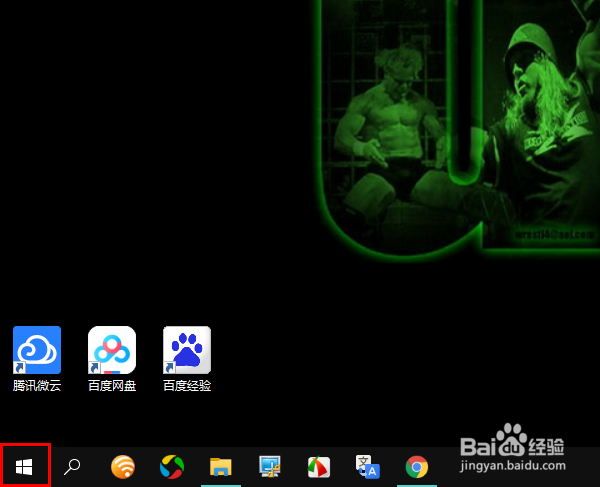 [图]2/6
[图]2/6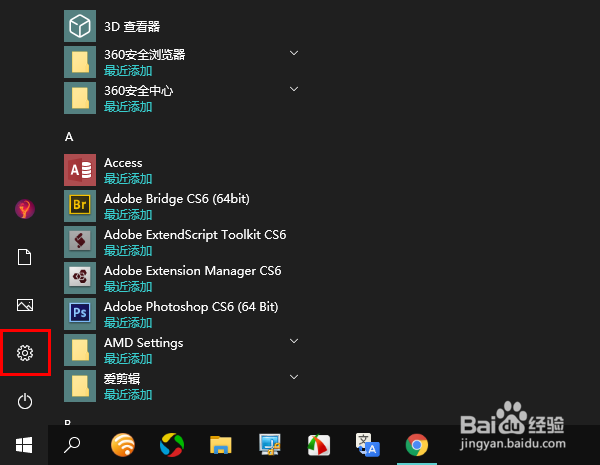 [图]3/6
[图]3/6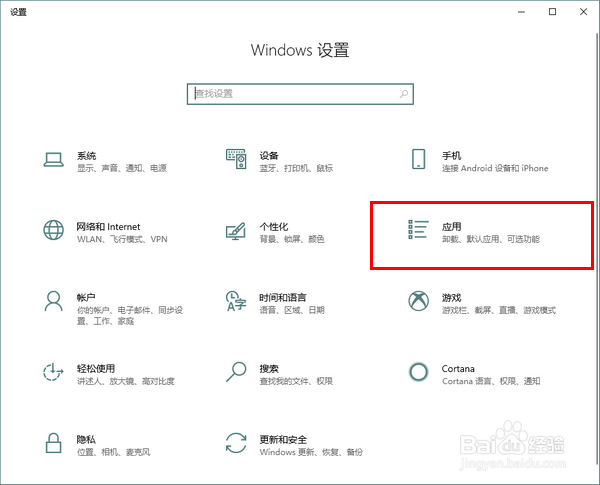 [图]4/6
[图]4/6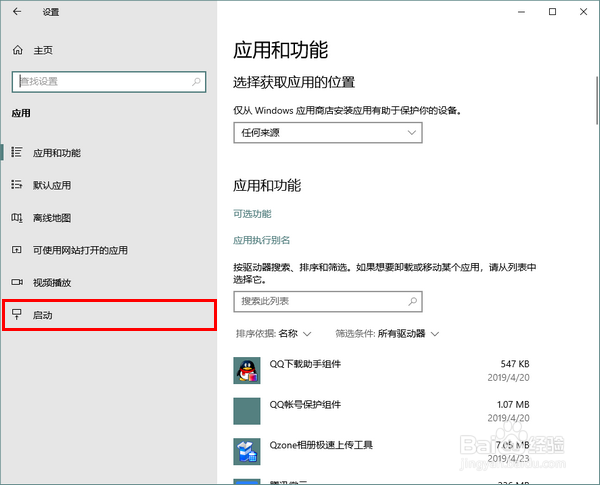 [图]5/6
[图]5/6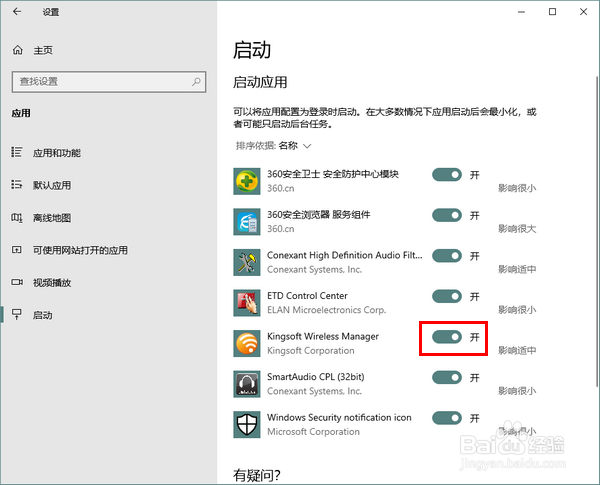 [图]6/6
[图]6/6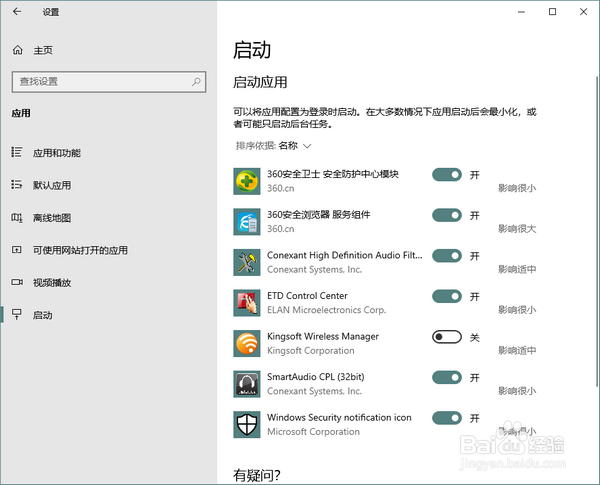 [图]操作系统WIN10
[图]操作系统WIN10
当我们在 Win10 中安装了越来越多的软件之后,常常会发现开机速度比以前慢多了。这时,如果能适时地将一些不需要开机启动的程序关掉,则可以大大提高系统启动速度。那么,Win10 究竟怎样在设置中关闭启动项呢?
工具/原料
Windows 10 教育版 1903操作方法:
1/6分步阅读首先,鼠标点击屏幕左下角的 Win 图标。
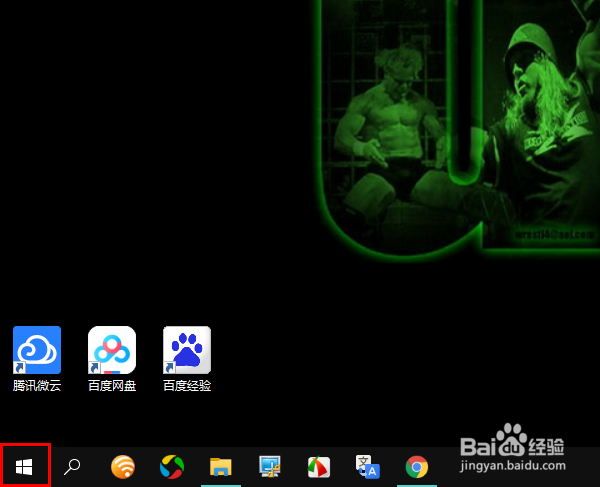 [图]2/6
[图]2/6然后,在弹出的菜单中,点击“设置”。
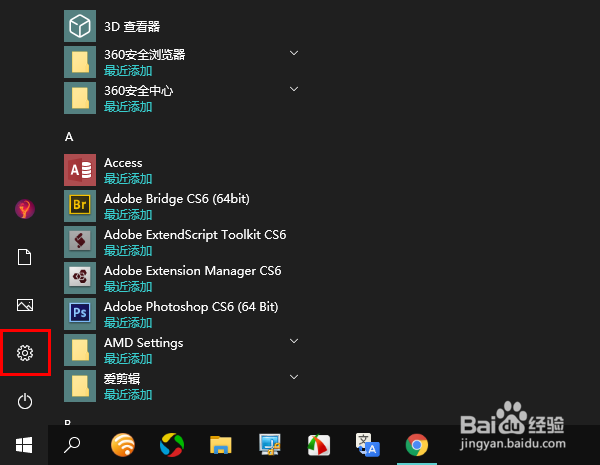 [图]3/6
[图]3/6打开 Windows 设置窗口以后,点击“应用”。
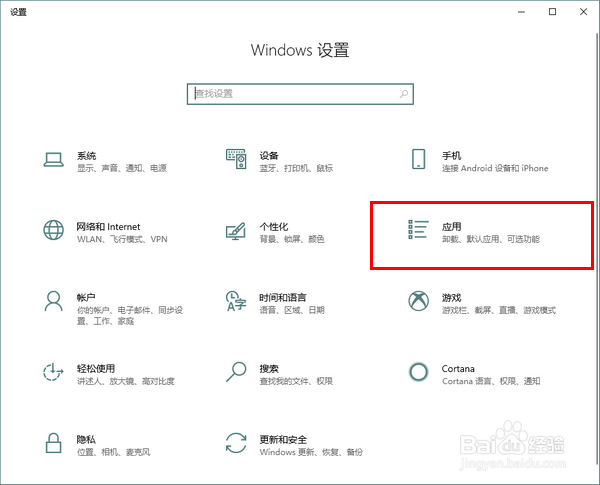 [图]4/6
[图]4/6接着,点击窗口左侧的“启动”。
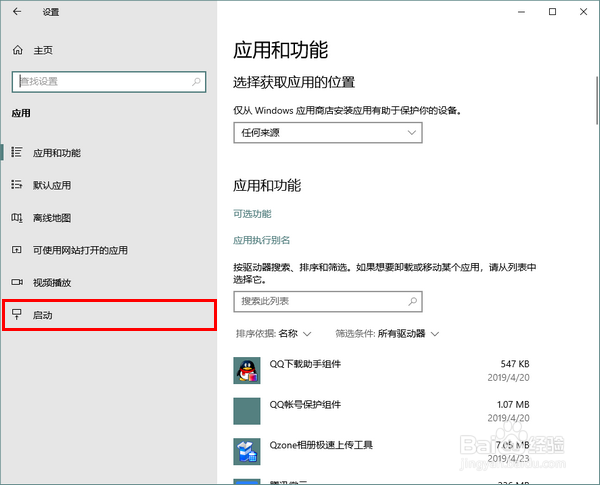 [图]5/6
[图]5/6打开启动页面之后,将不需要开机启动的项目的开关关闭。
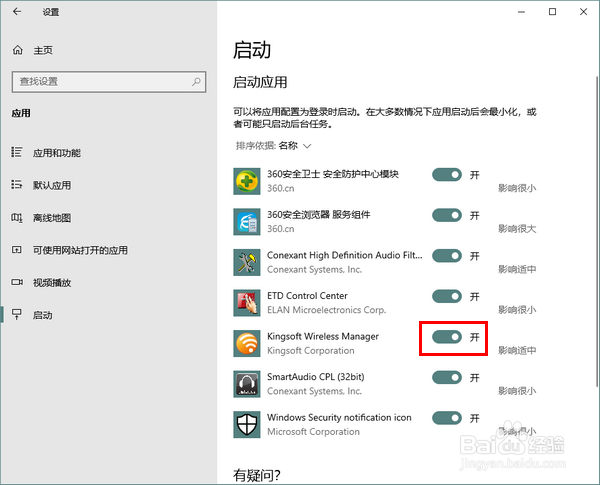 [图]6/6
[图]6/6至此,一切就大功告成了。
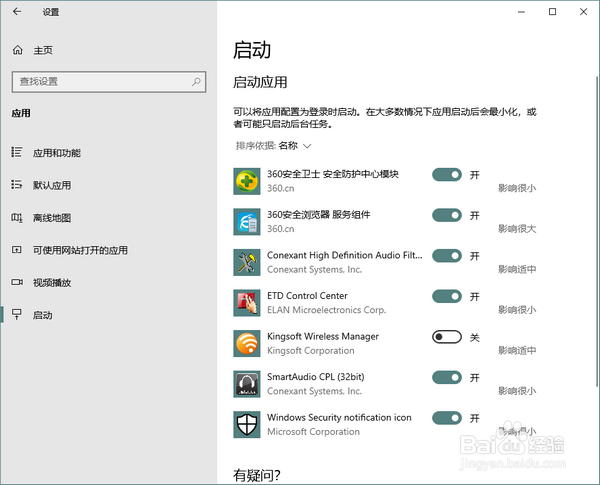 [图]操作系统WIN10
[图]操作系统WIN10编辑于2019-07-13,内容仅供参考并受版权保护
经验备注
我发现了这篇经验很有用:你也认同《Win10怎样在设置中关闭启动项》的经验分享有价值,就请和朋友们一起分享吧。另外,Win10怎样在设置中关闭启动项的经验内容仅供参考,如果您需解决具体问题(尤其法律、医学等领域),建议您详细咨询相关领域专业人士。经验知识实用生活指南-解决你所有的生活难题!未经许可,谢绝转载。本文网址:https://www.5058.cn/article/86f4a73ed2c2bb37d65269cd.html
健康/养生经验推荐
- Q《幻塔》遗迹C01通关流程攻略
- Q谁有如何徒手锻炼腹肌--每天8分钟科学专业...
- Q帮忙脸上长痘痘是什么原因
- Q问大家蜂蜜水有哪些作用与功效
- Q请问怎样可以长高,长高的科学方法
- Q告诉男女都适合!腹肌撕裂者分步骤详细图解
- Q怎样日常生活怎么补肾
- Q求大家怎样才能让头发长的快
- Q为什么日常生活怎么补肾
- Q哪的痛经怎么办快速解决
- Q哪的怎样才能长高?
- Q请问减肥最快的十种食物
- Q假如指甲有竖纹的成因及治疗方法
- Q怎么走腰间盘突出的简单锻炼方法
- Q突然14种鼻型图解
- Q寻找武术的基本功练习方法
- Q这是低血压的原因及该怎么办
- Q为什么绝食(断食)减肥成功案例,10天爆瘦21...
- Q这里治疗颈椎病方法
- Q哪有快速治疗口腔溃疡的方法
- Q如何开启小花生免打扰时间
- Q[视频]霓虹深渊无限纪念品怎么更换
- Q[视频]如何在excel 表格中从列转换成行?
- Q[视频]霓虹深渊无限纪念品怎么获得
已有 80283 位经验达人注册
已帮助 113895 人解决了问题

